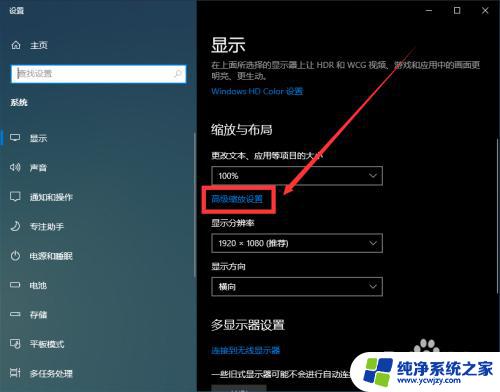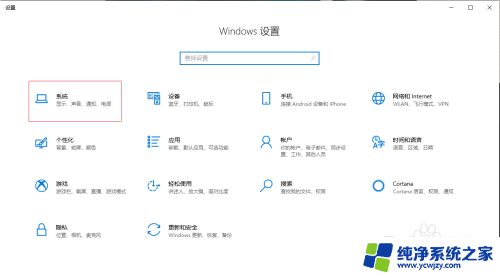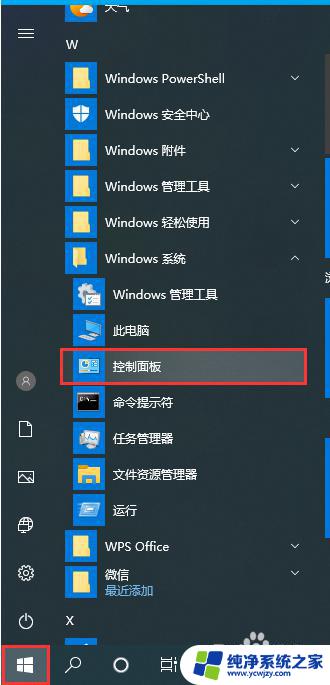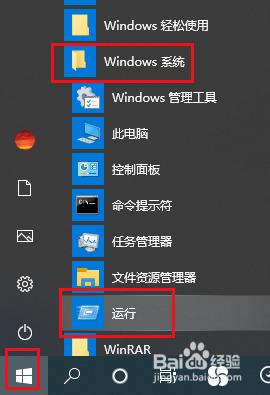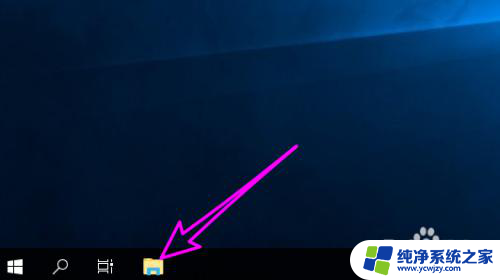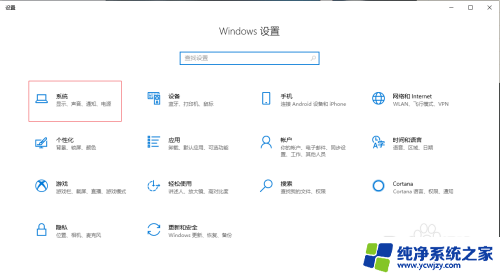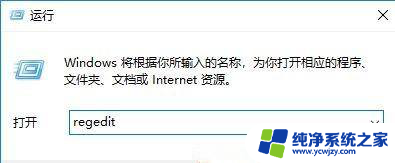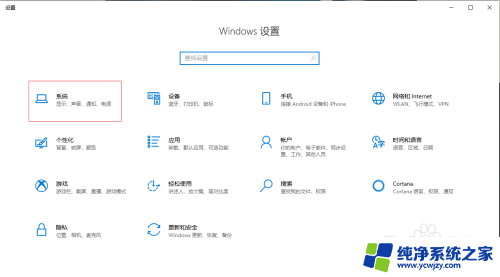win10 高级模式
Win10是目前广泛使用的操作系统之一,但很多用户在遇到问题时会尝试进入高级模式来解决,有时候按下F8键并不能像以前那样进入高级模式。这让很多用户感到困惑和无助。当Win10按F8没有高级模式时,我们应该如何去解决这个问题呢?在这篇文章中我们将探讨一些替代方法来进入高级模式,让您轻松解决Win10的各种问题。
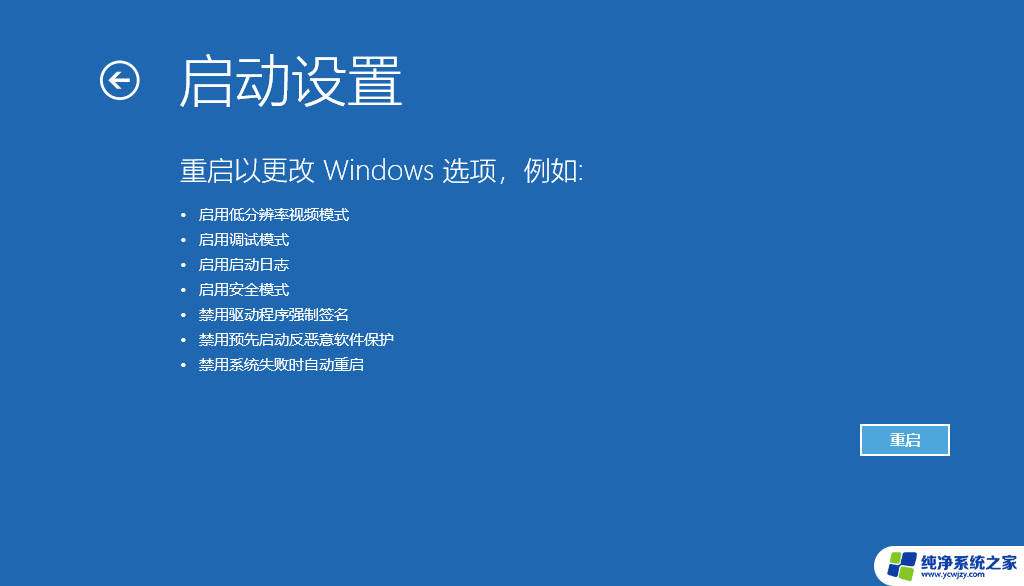
首先,按 Win + S 组合键,打开Windows 搜索,然后在搜索框,输入 cmd 命令,匹配到命令提示符。
注意:命令提示符,需要选择以管理员身份运行
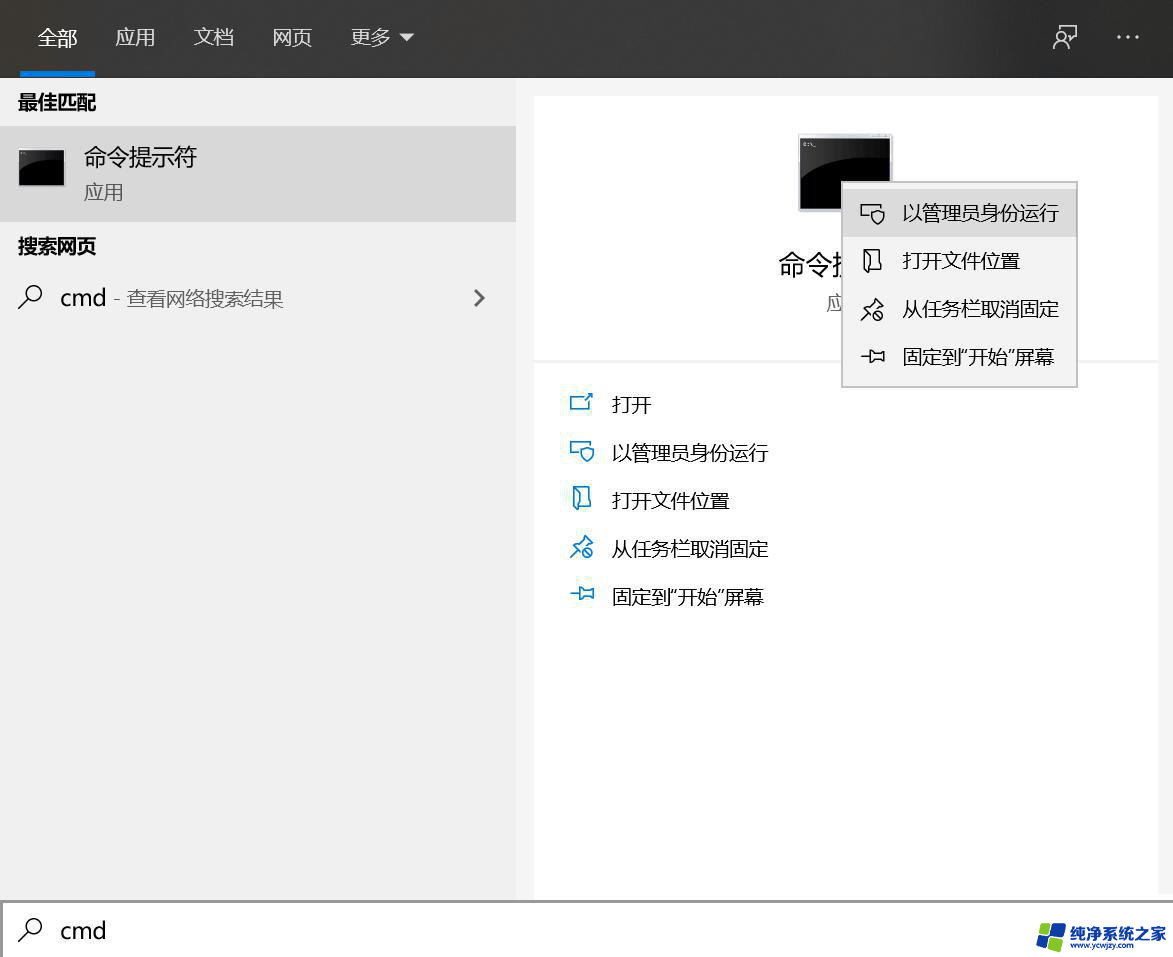
管理员:命令提示符窗口,输入并按回车执行以下命令:bcdedit /set {default} bootmenupolicy legacy正确的话,会提示操作成功完成
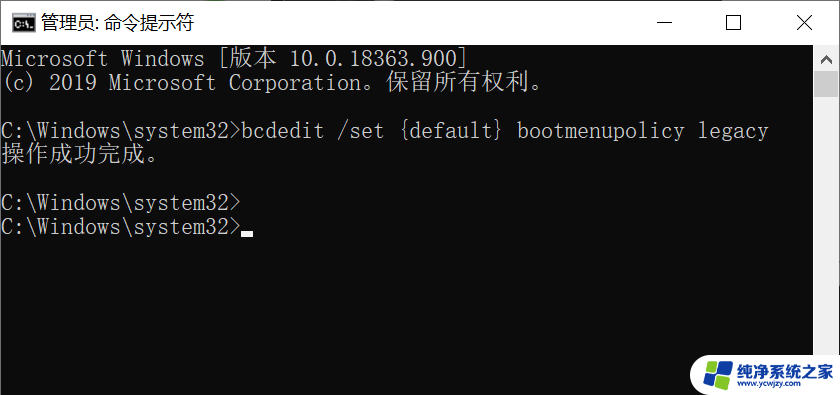
这时,重启电脑。在引导之前,连续按 F8 键,电脑就会显示像之前Win7那样的高级启动选项界面,一切都是那么熟悉

如不需要这个功能了,也可以恢复原本的Win10高级启动选项模式管理员:命令提示符窗口。输入并按回车执行以下命令:bcdedit /set {default} bootmenupolicy standard正确的话,会提示操作成功完成
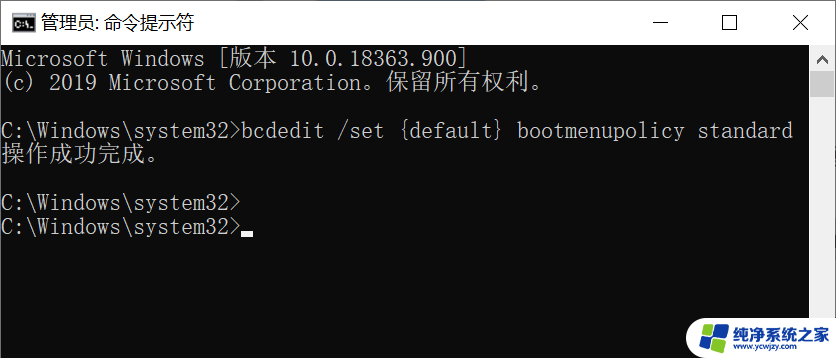
win11右键菜单怎么设置为win10经典样式?
win10怎么关闭f1弹出帮助? win10关掉帮助提示的技巧
win10系统键盘长按变连击怎么办? 键盘长按变成连点的解决办法
以上是win10 高级模式的所有内容,如果你遇到这种情况,不妨按照小编的方法来解决,希望对大家有所帮助。